Aujourd’hui nous allons voir comment calculer une durée entre deux dates. Que se soit en jours, en mois, en année ou alors les 3 à la fois!
Nous utiliserons la fonction DATEDIF
Encore une fois rien de compliquer juste une ligne de commande à connaitre et que nous allons développer.
POUR QUOI FAIRE?
Et bien nous allons pouvoir l’utiliser pour connaitre l’age d’une personne ou une ancienneté professionnelle.
Dans notre exemple nous prendrons 2 dates au hasard
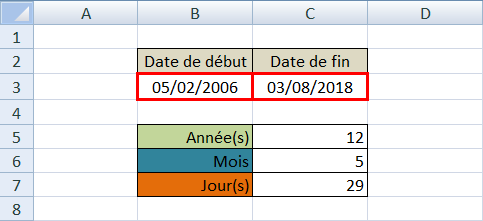
Il y a entre le 05/02/2006 et le 03/08/2018, 12 ans 5 mois et 29 jours
Pour obtenir ce résultat, nous avons utilisé la fonction :
DATEDIF( Date de début ; Date de fin ; Unité)
Date de début → Le nom de la case ou se trouve la date de début
Date de fin → Le nom de la case ou se trouve la date de fin (ou du jour)
Unité →
| Année(s) | « y » |
| Mois | « ym » |
| Jour(s) | « md » |
Si nous reprenons les infos de notre tableau cela donne :
| Cases | Unités | Fonction |
| C5 | Année(s) | =DATEDIF(B3;C3; »y ») |
| C6 | Mois | =DATEDIF(B3;C3; »ym ») |
| C7 | Jour(s) | =DATEDIF(B3;C3; »md ») |
MISE EN FORME
Nous avons vu comment on utilise la fonction DATEDIF
Voici une formule combinée avec du texte qui permet d’avoir la donnée souhaitée très explicite.
=DATEDIF(B3;C3; »y ») & » An(s) » & DATEDIF(B3;C3; »ym ») & » Mois et » & DATEDIF(B3;C3; »md ») & » Jour(s) »
Copier là en modifiant B3 et C3 par vos données et vous obtiendrez ceci :
![]()
Fichier source : Calcul de durée entre 2 dates
